Listen over Windows 10-problemer er lang, men sannheten skal fortelles at de fleste brukere aldri opplever noe alvorlig. Det er noen nisjeproblemer som er individuelle. Som dette rare farrelaterte problemet vi tar opp i dag. Noen brukerrapporter sier nemlig at det er en merkelig blå fargetone på skjermene deres, der den blå fargen er mer dominerende enn vanlig..
Slik fikser du blåaktig fargetone på Windows 10
- Inspiser maskinvare
- Sjekk GPU-drivere
- Aktiver og juster nattlys
- Juster farger i GPUens kontrollpanel
1: Inspiser maskinvaren
For det første, la oss sørge for at maskinvaren ikke påfører denne feilen. Sjekk om alle kablene er riktig tilkoblet. Inspiser også skjerminnstillingene på selve skjermen. Åpne menyen og sjekk fargeinnstillingene. Hvis tilgjengelig, tilbakestill skjerminnstillingene til standardverdiene.
- LES OGSÅ: 5 beste skjermer for fotoredigering å kjøpe i 2018
Videre trenger vi at du kobler skjermen til en alternativ PC, hvis det er et alternativ. Hvis du kan, kobler du også PC-en til en alternativ skjerm. Dette bør eliminere enten skjerm eller PC fra listen over synder.
Hvis skjermen din er feil, kan vi knapt gjøre noe med det. På den annen side, hvis PCen er den som forårsaker problemet, foreslår vi at du går videre gjennom listen og feilsøker den tilknyttede programvaren..
2: Sjekk GPU-drivere
Nå, med det utenfor tabellen, la oss fokusere på drivere. En defekt GPU-driver er i de fleste tilfeller den som har skylden for en rekke skjermbrudd. Når du installerer Windows 10, blir skjermadapterens driver automatisk installert. Og disse generiske driverne jobber mesteparten av tiden, men de passer neppe best. Det du trenger å gjøre er å navigere til det offisielle nettstedet der den originale GPU-produsenten leverte programvaren som støttet den nøyaktige GPU-modellen.
- LES OGSÅ: Driver Booster oppdager Windows 10 og Windows 8.1, 8 utdaterte drivere
Hvis det er noe problem med driverne, bør denne tilnærmingen takle det. Spesielt hvis du har et eldre grafikkort som krever eldre drivere. For de vil Windows 10 trolig installere generisk variasjon som til slutt kan føre til feil skjermoptimalisering. Både når det gjelder oppløsning og fargetone.
Dette er de offisielle nettstedene til 3 store produsenter:
- NVidia
- AMD / ATI
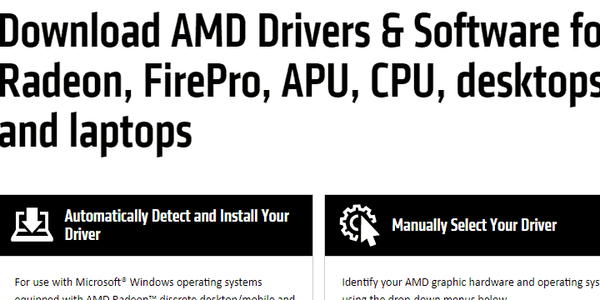
- Intel
3: Aktiver og juster nattlys
Den nylig introduserte funksjonen kalt Night Light kan ta del i alt dette. Denne smarte funksjonen lar deg nemlig redusere tilstedeværelsen av blått lys på skjermen, noe som gjør skjermen lettere for øynene. Det kan også vise seg å være en levedyktig løsning på problemet.
- LES OGSÅ: Windows 10 Blue Light-filter er nå Night Light
Du kan aktivere denne funksjonen, og den vil automatisk redusere den blå fargen. Imidlertid kan skjermen se litt for rødaktig ut for ens smak, slik at du kan tilpasse den til din smak.
Her er hva du trenger å gjøre trinnvis:
- Høyreklikk på skrivebordet og åpne Skjerminnstillinger.
- Veksle mellom Nattlys på og klikk på Innstillinger for nattlys.
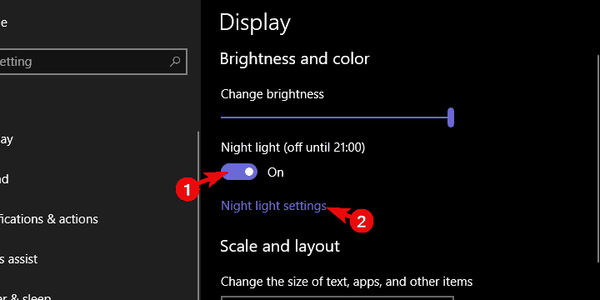
- Bruke glidebryteren for å redusere det blå lyset tilstedeværelse til den oppfyller dine preferanser.
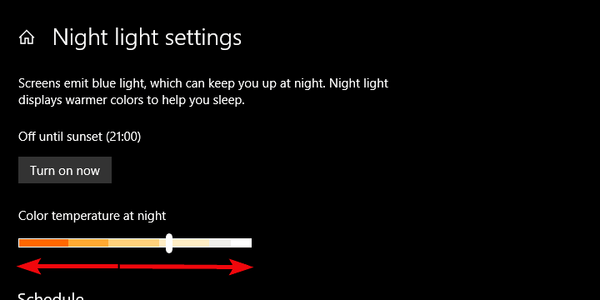
Du kan også planlegge nattlyset, så det tennes om kvelden. Det er da du trenger det mest, ettersom skjermens blå lys i omgivelsene med lite lys ikke akkurat er lett for øynene.
4: Juster farger i GPUens kontrollpanel
En alternativ årsak til denne hendelsen kan bli funnet i GPU-innstillingsmenyen. Den medfølgende GPU-programvaren (ATI Catalyst eller Intel / Nvidia Control Panel) kan brukes til å justere fargeinnstillingene. Og hvis noe feilaktig endres, kan standard fargebase trekke seg mot den blåaktige fargen.
- LES OGSÅ: LØST: Windows 10 rød fargetone på skjermen
Så åpne GPU-skrivebordsinnstillinger-appen og sjekk fargene. Hvis du fremdeles sitter fast med feilen, kan du prøve å oppdatere systemet. Bortsett fra det, tømte vi løsningene våre. Del gjerne din i kommentarfeltet nedenfor og hjelp samfunnet.
RELATERTE STORIER DU BØR KJEMPE:
- Hvordan endre fargen på Start-knappen i Windows 10, 8.1
- Hvordan fikse Windows 10-skjermproblemet med gult fargevalg for godt
- Microsoft-apper er uskarpe? Slik løser du dem
- windows 10 fikse
 Friendoffriends
Friendoffriends



